Come inviare e testare e-mail WordPress su Localhost?
Pubblicato: 2021-11-30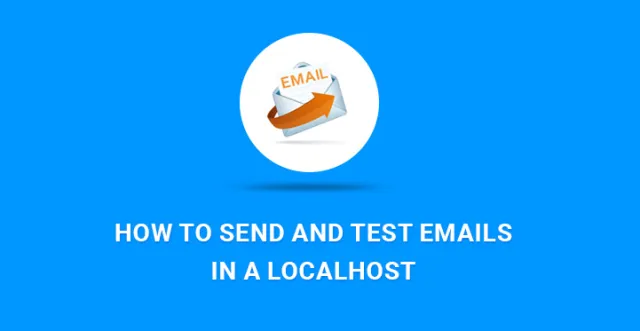
Come inviare e testare e-mail WordPress su localhost?
Una delle cose iniziali che puoi imparare su WordPress e sul suo utilizzo è la sua installazione su localhost. Lavorare con WordPress e i suoi plugin, estensioni, temi e modelli può essere conveniente se hai WordPress installato sul tuo computer.
È altrimenti chiamato configurazione di localhost o ambiente server locale per scopi di sviluppo, test e controllo.
Una volta che hai installato WordPress sul tuo PC o computer personale, potresti voler provare una varietà di opzioni e controlli che ti offre.
Una delle funzionalità principali con cui puoi familiarizzare è la procedura di invio e verifica delle e-mail in un localhost.
Puoi utilizzare la funzionalità di invio e-mail per una serie di motivi, a partire dalle e-mail come notifica per la registrazione di un nuovo utente, reimpostazione di una password, aggiornamenti automatici per l'invio di e-mail quando accade qualcosa sul tuo sito Web, ad esempio, viene pubblicato un nuovo post .
Sebbene la funzionalità di WordPress per inviare e-mail sia di primaria importanza per il tuo sito Web, in questo articolo esaminiamo le fasi di come un proprietario di un sito WordPress può inviare e testare e-mail in un localhost.
Per determinati motivi, l'utilizzo del metodo predefinito di invio di e-mail di WordPress può essere un compito arduo con molti errori. Fondamentalmente, la funzione di posta PHP è responsabile dell'invio di e-mail generate dal tuo sito Web WP.
Tuttavia, il tuo server di hosting WP non è configurato correttamente per esercitare questa funzionalità. Un altro motivo fondamentale è che le principali società di hosting WP utilizzano metodi diversi per limitare lo spam e-mail.
In tali condizioni, uno dei modi produttivi per inviare e testare le e-mail in localhost è tramite il metodo SMTP.
Ottenere la funzionalità SMTP e configurarla nel tuo WordPress può essere in qualche modo laborioso, ma ne vale la pena. Una volta terminato il lavoro, potrai godere di infiniti vantaggi. Ti offrirà un framework più stabilizzato e affidabile su cui lavorare e inviare le tue e-mail liberamente.
Iniziamo con la necessità di trovare e installare il relativo plugin. È possibile utilizzare il plug-in chiamato WP Mail SMTP / (il modo alternativo è tramite il plug-in denominato Easy WP SMTP).

Ti consentirà di configurare la funzione wp_mail() per utilizzare invece SMTP e inviare e testare e-mail in localhost con l'aiuto del server SMTP.
Dopo l'installazione e l'attivazione del plug-in, è necessario accedere alla sua pagina delle impostazioni per iniziare. Seleziona Impostazioni, quindi Email per alcune opzioni di configurazione.
A questo punto, ti verranno fornite le Opzioni e-mail avanzate. Diamo una rapida occhiata a ciascuno di essi e scopriamo cosa configurano.
Da e-mail : specifica l'e-mail da cui inviare le tue e-mail
Da Nome : Specifica il nome da cui desideri che vengano inviate le tue e-mail
Mailer : scegli di inviare tutte le email di WordPress tramite SMTP
Percorso di ritorno : scegli se impostare il percorso di ritorno in modo che corrisponda o meno a Da e-mail
Host SMTP : il nome host del tuo server SMTP
Porta SMTP : la porta su cui funziona il tuo server
Crittografia : scegli tra nessuna crittografia, usa la crittografia SLL e usa la crittografia TLS
Nome utente e password : rispettivamente il nome utente e la password del server SMTP.
Quando hai finito con queste opzioni, fai clic su Salva e la configurazione di base è completata! Tuttavia, c'è una piccola attività aggiuntiva da completare per finalizzare il processo. Devi andare alle impostazioni del tuo account Gmail e abilitare l'accesso per le app meno sicure.
In realtà, questo metodo funzionerà senza problemi con la maggior parte dei provider di posta elettronica. Nel caso in cui utilizzi il tuo host per creare e-mail, anche l'integrazione SMTP con WordPress funzionerà in modo sorprendente.
In questo caso devi andare su cPanel, trovare la sezione Email e configurare le impostazioni SMTP da lì. Non devi preoccuparti di problemi imprevisti, poiché sei ben consapevole di ciò a cui stai dando accesso.
Una volta eseguiti i passaggi sopra specificati e completata la configurazione richiesta, è il momento di inviare e testare le e-mail quando sei su localhost. Per questo abbiamo la sezione Impostazioni di test e debug da utilizzare.
Inserisci le informazioni richieste, come l'indirizzo e-mail del destinatario, l'oggetto dell'e-mail (come test, per il test o qualsiasi altra cosa desideri), nonché il testo del messaggio (sempre facoltativo). Fare clic su Invia e-mail di prova e controllare i risultati.
Puoi utilizzare la tua e-mail per verificare rapidamente se tutto funziona correttamente. Inserisci la tua email nella sezione destinatari e controlla se ricevi la mail pertinente.
Un'altra opzione è lasciare un commento al post e verificare se ricevi una notifica via e-mail. Naturalmente, questo metodo funziona se hai attivato Inviami un'e-mail ogni volta che qualcuno pubblica un'impostazione di commento.
Il prossimo plug-in ben sviluppato e facile da digerire pronto per consentirti di inviare e testare e-mail in localhost si chiama Postman SMTP Mailer-Email Log. (Lo trovi nel repository di plugin di WordPress:
https://wordpress.org/plugins/postman-smtp/). È una versione migliorata e aggiornata di altri metodi SMTP che è pienamente conforme ai moderni standard di sicurezza.
Tutto sommato, viene fornito con semplici processi di installazione e configurazione per l'utente WordPress di qualsiasi background. I processi di installazione e attivazione sono come al solito, inclusa la ricerca del plug-in pertinente tramite il menu Plugin.

Quindi devi selezionare “Avvia la procedura guidata” e troverai le istruzioni necessarie per eliminare possibili errori di configurazione.
Con questo plugin puoi anche configurare manualmente l'autenticazione della password e l'autenticazione oauth 2.0. Tuttavia, questi richiederanno un livello più elevato di conoscenza della codifica e saranno convenienti per utenti WP avanzati.
Per quanto riguarda gli altri vantaggi di Postman SMTP Mailer-Email Log, ti garantisce un test di connettività per rivelare eventuali errori di configurazione relativi al server, alfabeti internazionali, posta HTML e supporto multiparte, nonché supporto per la sicurezza SMTPS e STARTTLS.
Per quanto riguarda altri plugin compatibili e altamente affidabili per inviare e testare e-mail in un localhost, puoi trovare SMTP Mailer Plugin di Mail Bank tra questi (https://wordpress.org/plugins/wp-mail-bank/). Questo è anche preferibile per il suo facile processo di installazione e ulteriori opzioni di configurazione che ti forniscono un modo semplice per inviare le tue e-mail mentre usi il mailer PHP o il server SMTP.
Bene, ci sono molti sviluppatori e penso che quasi tutti a cui piaccia lavorare su un server locale nella loro macchina e poi portare il loro lavoro online.
Allo stesso modo, anche agli sviluppatori di WordPress piace mantenere il proprio lavoro locale su localhost. L'unico problema che funziona su localhost è che i moduli di contatto o qualsiasi cosa relativa alle e-mail non possono essere testati e quindi solo per questa parte posizionare l'intero codice online sembra un po' problematico.
Viene in soccorso: WP Mail SMTP
Scarica questo plugin nel tuo localhost e attiva il plugin.
All'interno di Impostazioni>E-mail puoi configurare il plugin.
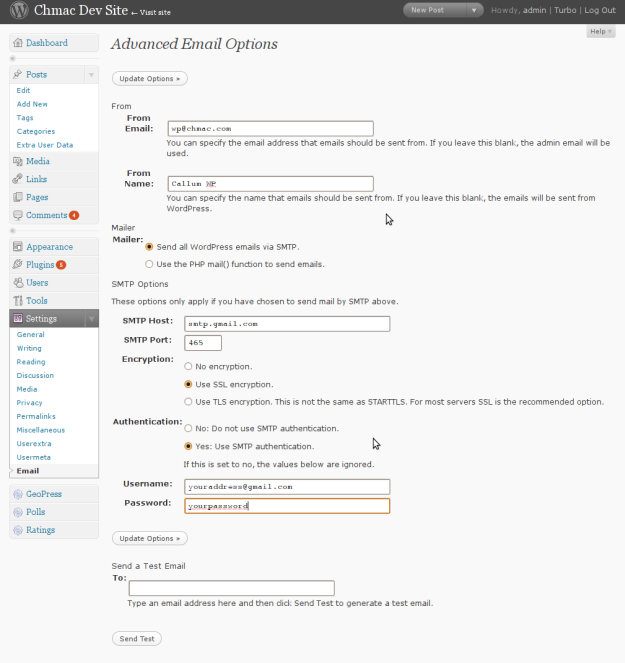
Inserisci da e-mail (può essere il tuo gmail, hotmail o qualsiasi indirizzo e-mail che desideri utilizzare), da nome.
Nella sezione mailer seleziona Invia tutte le email di WordPress tramite SMTP.
Percorso di ritorno che puoi controllare.
Per le impostazioni SMTP di gmail, yahoomail, outlook e hotmail, fare riferimento ai collegamenti seguenti e sono sicuro che sarai in grado di configurare utilizzando tali impostazioni.
Gmail: http://email.about.com/od/accessinggmail/f/Gmail_SMTP_Settings.htm
Outlook: http://email.about.com/od/Outlook.com/f/What-Are-The-Outlook-com-Smtp-Server-Settings.htm
Hotmail: http://email.about.com/od/accessinghotmail/f/Windows_Live_Hotmail_SMTP_Settings.htm
Yahoo Mail:
http://email.about.com/od/accessingyahoomail/f/Yahoo_Mail_SMTP_Settings.htm
Una volta salvate le impostazioni, fai clic sul messaggio di prova e controlla se il messaggio di prova funziona.
NOTA : è molto importante avere una connessione Internet attiva per controllare le e-mail SMTP. Tuttavia, il vantaggio è che puoi controllare le e-mail utilizzando localhost ora e non è necessario posizionare il sito LIVE per controllare le e-mail.
Quando utilizzi WordPress, sei già consapevole che ci sono molte funzionalità a tua disposizione.
Gli utenti molto spesso si preoccupano di connettere i loro dispositivi e WordPress in modo da poter creare un ottimo supporto. Sono sempre alla ricerca di sistemi di supporto che possano aiutarli a fare le cose per bene e ad aggiungere le funzioni di cui godono e ad aumentare la funzionalità del sito web.
L'idea di WordPress è di garantire che forniscano supporto agli utenti in tutte le domande piccole e grandi, l'uso del sistema di supporto è quindi molto popolare.
Ora pensa a quando devi inviare posta da localhost lo troverai confuso. Non è così e sono disponibili semplici passaggi di supporto per rendere l'intero processo facile e farvi risparmiare tempo.
Quando hai WordPress sul tuo sistema, vorresti sicuramente provare così tante cose su di esso. Una delle funzionalità più popolari e richieste è l'invio di e-mail. Ci sono molte occasioni in cui queste email vengono inviate
1. Avviso di registrazione nuovo utente.
2. Reimpostazione della password
3. Aggiorna le email per generare consapevolezza.
4. Informazioni sul sito web
5. Invito all'azione
Ora vorresti sicuramente inviare un'e-mail utilizzando un ottimo contenuto e rimarrai deluso nel vederlo gettato nella cartella spam. È molto comune che le e-mail inviate tramite funzioni di posta PHP siano aperte a tali minacce. L'uso dell'host locale di posta elettronica da parte di WordPress diventa quindi un'opzione adatta qui.
L'invio di posta da localhost utilizzando il plug-in è la fonte più conosciuta fino ad ora. Inizierai installando il plug-in come qualsiasi altro plug-in.
Vai su WordPress e aggiungi il plug-in: scegli WP mail SMTP e installa. Dovrai quindi attivare il plug-in sul server locale. Ora per la configurazione dovresti andare su impostazioni e poi e-mail.
Vedrai una schermata qui con la prima opzione 'da e-mail' dovrai inserire qui il tuo indirizzo Gmail. Il prossimo è 'il tuo nome' questo è il nome che verrà utilizzato come nome del mittente.
Puoi scrivere WordPress qui poiché in questo momento stai testando l'intero processo. Questo passaggio ti aiuterà con una facile identificazione. La prossima è l'opzione mailer; qui scegli 'invia tutte le email di WordPress tramite SMTP.
Il passaggio successivo ora è configurare il server SMTP di Gmail per l'invio di e-mail. Il campo in cui è menzionato il server SMTP, immettere smtp.gmail.com per inserire 587 nel campo della porta. La crittografia può essere impostata su TLS e quindi fare clic su Sì per l'autenticazione insieme a fornire indirizzo Gmail e password.
Salva tutte le modifiche che hai apportato e quindi invia la posta da localhost utilizzando la finestra di messaggio in basso. Questo messaggio di testo deve essere nella tua casella di posta in pochissimo tempo e quando hai ricevuto correttamente il messaggio, allora sai che tutto funziona correttamente.
I passaggi differirebbero leggermente da altri account di posta, ma il processo è lo stesso.
